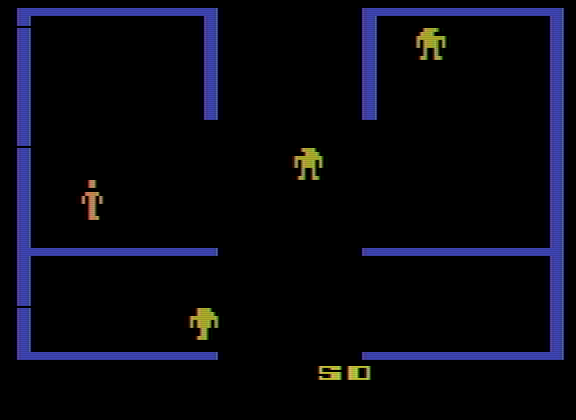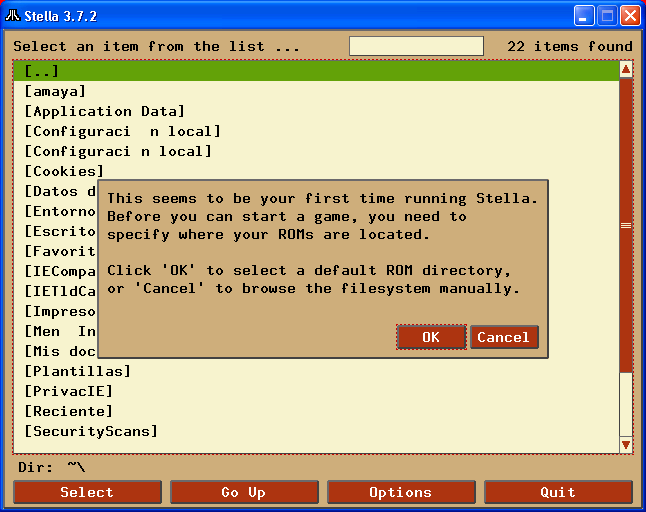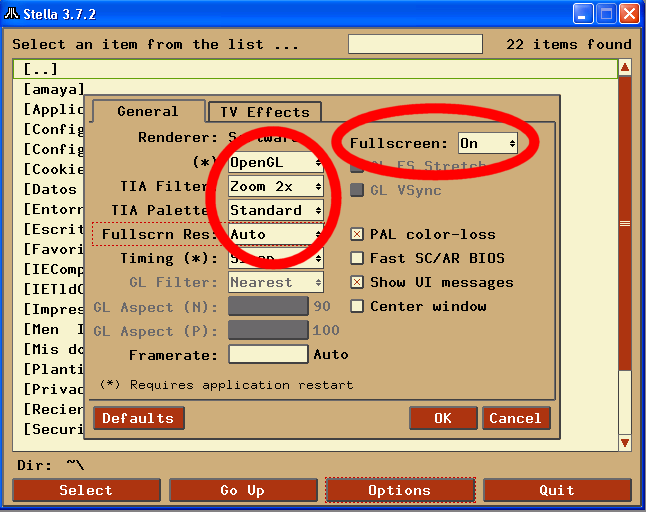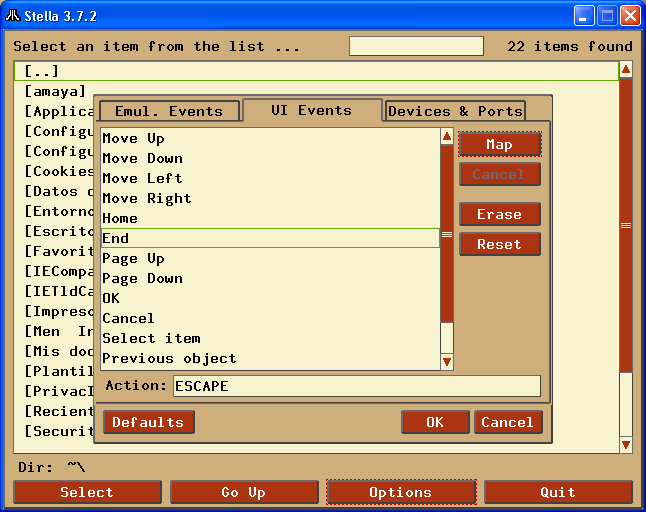Es un emulador de Atari 2600
La web oficial es ESTA
A pesar de que el emulador está ya muy depurado y es totalmente funcional se siguen sacando nuevas versiones y mejoras constantemente.
Para que pyLAUNCH ejecute el emulador correctamente habrá que configurar los siguientes puntos en el emulador:
- Configurar el directorio de ROMS.
- Configurar que los juegos se ejecuten a pantalla completa.
- Configurar que la tecla ESC cierre el emulador.
- Configurar los mandos para que coincidan con los de MAME.
Algo que querrás hacer antes de meterte con pyLAUNCH es conseguir capturas de pantalla “Screen Shots” de los diferentes juegos que tiene este emulador, para ello yo recomiendo crear una carpeta dentro del propio emulador llamada snaps y en ella ir metiendo en formato PNG. pyLAUNCH usará estás imágenes para generar la vista previa que se muestra mientras se navega por la lista. (las imágenes no pueden estar comprimidas, pyLAUNCH no lo soporta).
IMPORTANTE: que si por ejemplo un juego (es decir su ROM o el .ZIP que la contiene) se llama shinobi.zip su captura de pantalla debería llamarse shinobi.png para una quede asociada a la otra.
Vamos ahora con la configuración de pyLAUNCH.
Con todo lo referente a la configuración previa del emulador resuelto, lo primero que debemos hacer es crear un fichero .TXT dentro de la carpeta CFG de pyLAUNCH, en el definiremos los detalles del emulador que vamos a añadir.
Para este caso vamos a crear un fichero llamado 2600.CFG, que contendrá lo siguiente (puedes ir haciendo clic en cada una de las opciones de configuración para ver detalladamente cual es su función):
[CFG]
list_name = ATARI 2600 list_wallpaper = data\fondo2p.png
list_item_dir = m:\stella\roms_fav list_image_def = data\bck_atari2600.jpg list_image_dir = m:\stella\snap list_launcher_file = m:\stella\stella.exe list_launcher_options = list_name_file = cfg\2600.map
list_item_extension = ".bin" list_image_extension = ".png"
Como podrás observar se usa un fichero de nombres (list_name_file) esto se hace así para que pyLAUNCH muestre un nombre más legible para los juegos en lugar del nombre de la rom. Por ejemplo si la rom un juego se llama buckrog.bin en lugar de mostrar buckrog.bin pyLAUNCH mostrará “Buck Rogers Planet of Zoom”.
No voy a poner aquí el contenido del fichero de nombres completo, podéis descargarlo junto al .CFG de ejemplo.
Lo ultimo que habría que hacer para que nuestro nuevo emulador aparezca dentro de pyLAUNCH es indicarle en el fichero pyLAUNCH.cfg que tenemos un nuevo emulador.
Para ello buscamos la línea que contenga la clave menu_list.
Para el ejemplo nuestro menu_list será:
menu_list = “MAME”
Y le añadimos nuestro nuevo emulador (recuerda que el fichero de configuración se llama /cfg/2600.cfg) por lo tanto quedaría así:
menu_list = “MAME” “2600”
A partir de este momento ya tendremos nuestro nuevo emulador configurado y funcionando dentro de pyLAUNCH.
Aquí os dejo el fichero de configuración .CFG y el fichero de nombres .MAP, para este emulador.